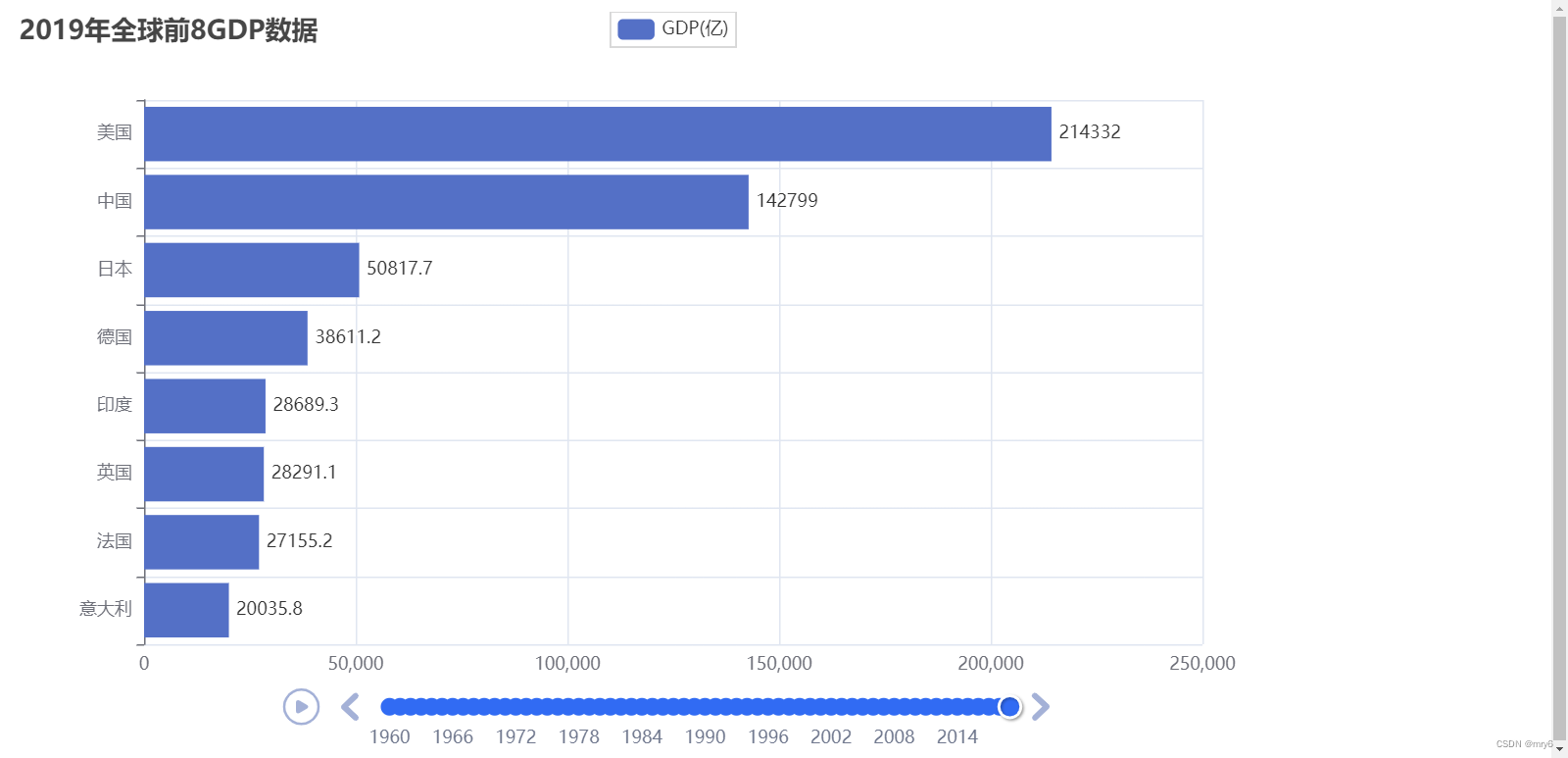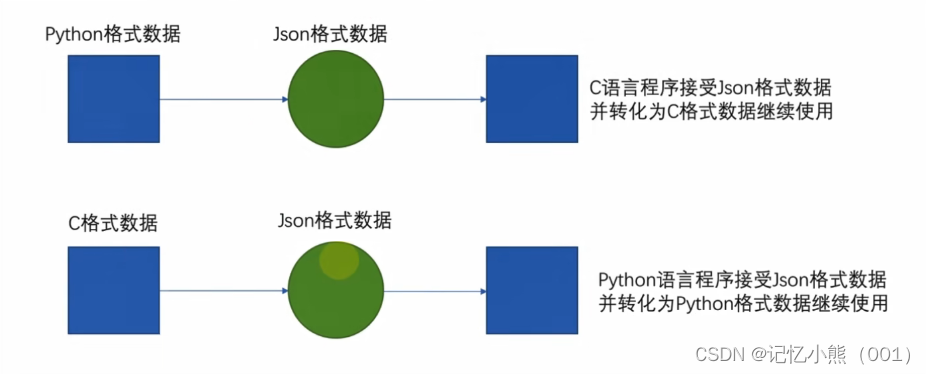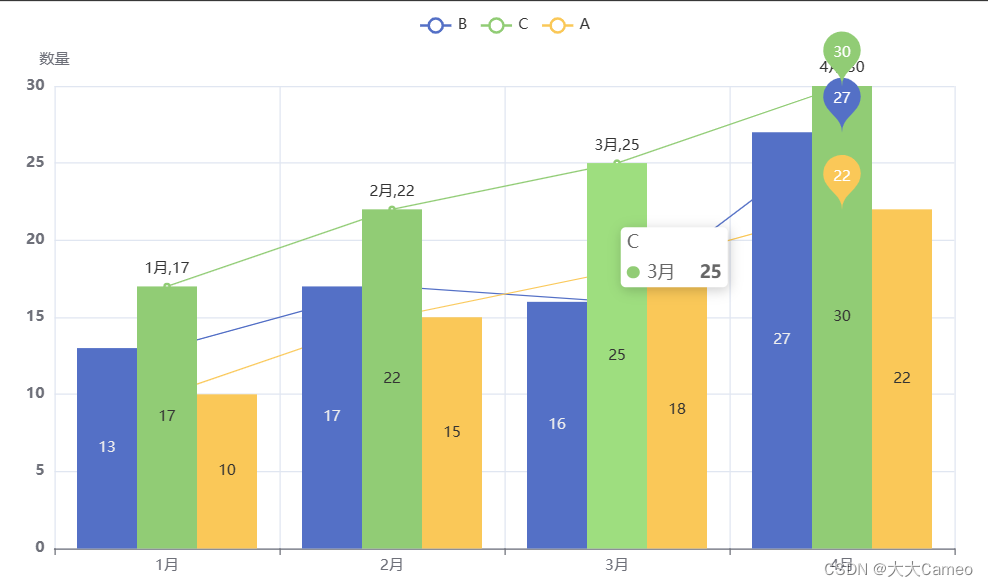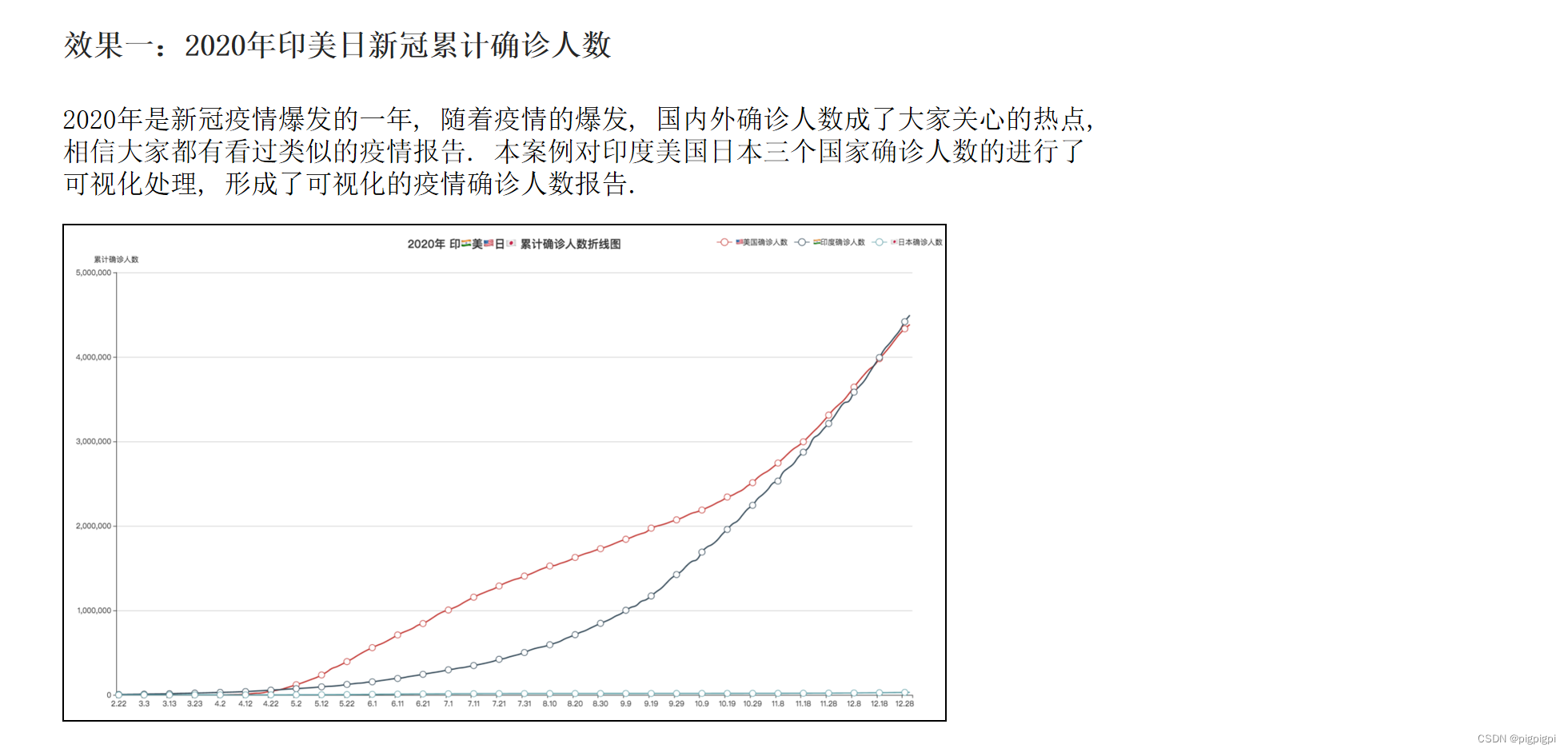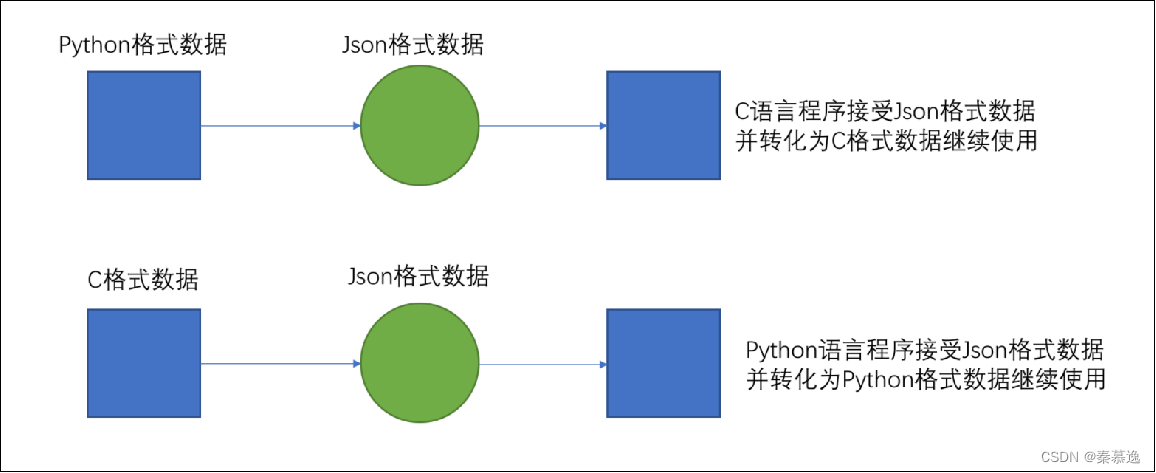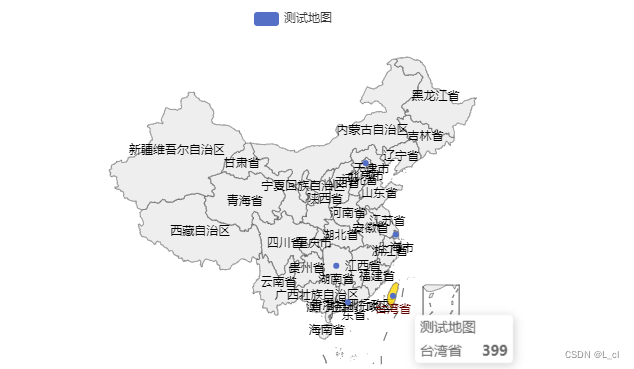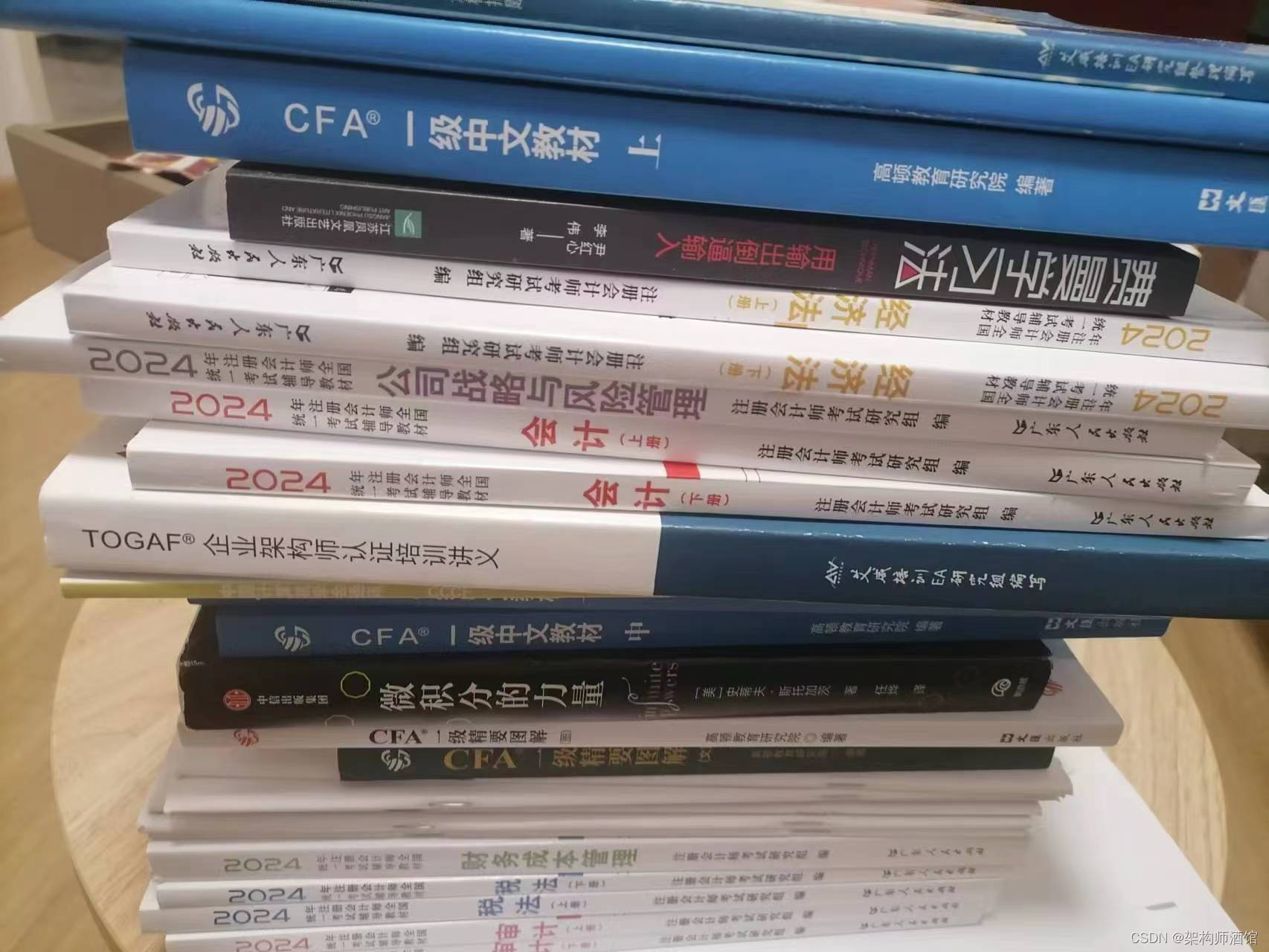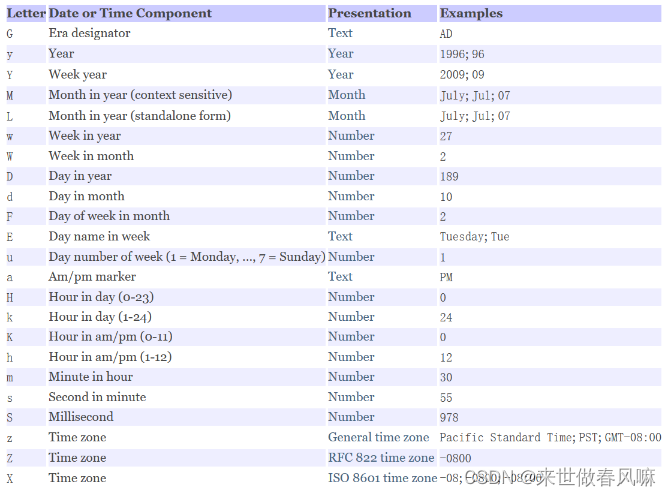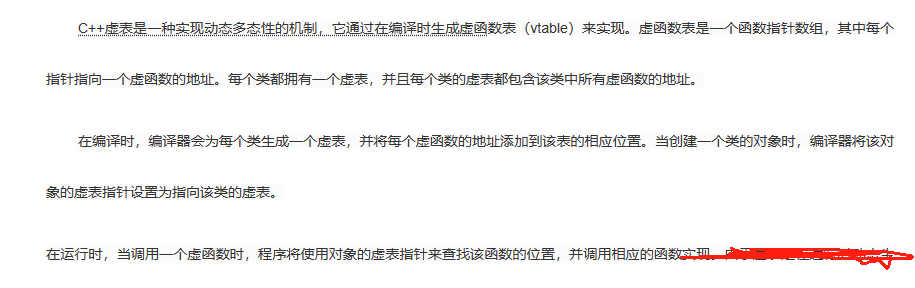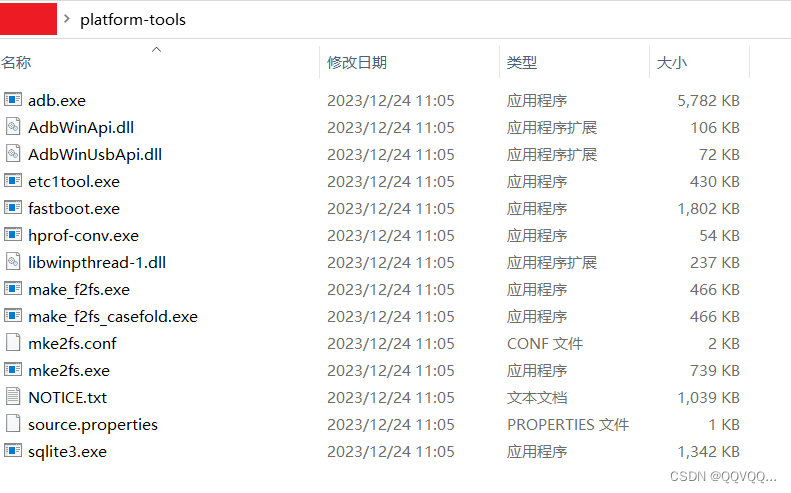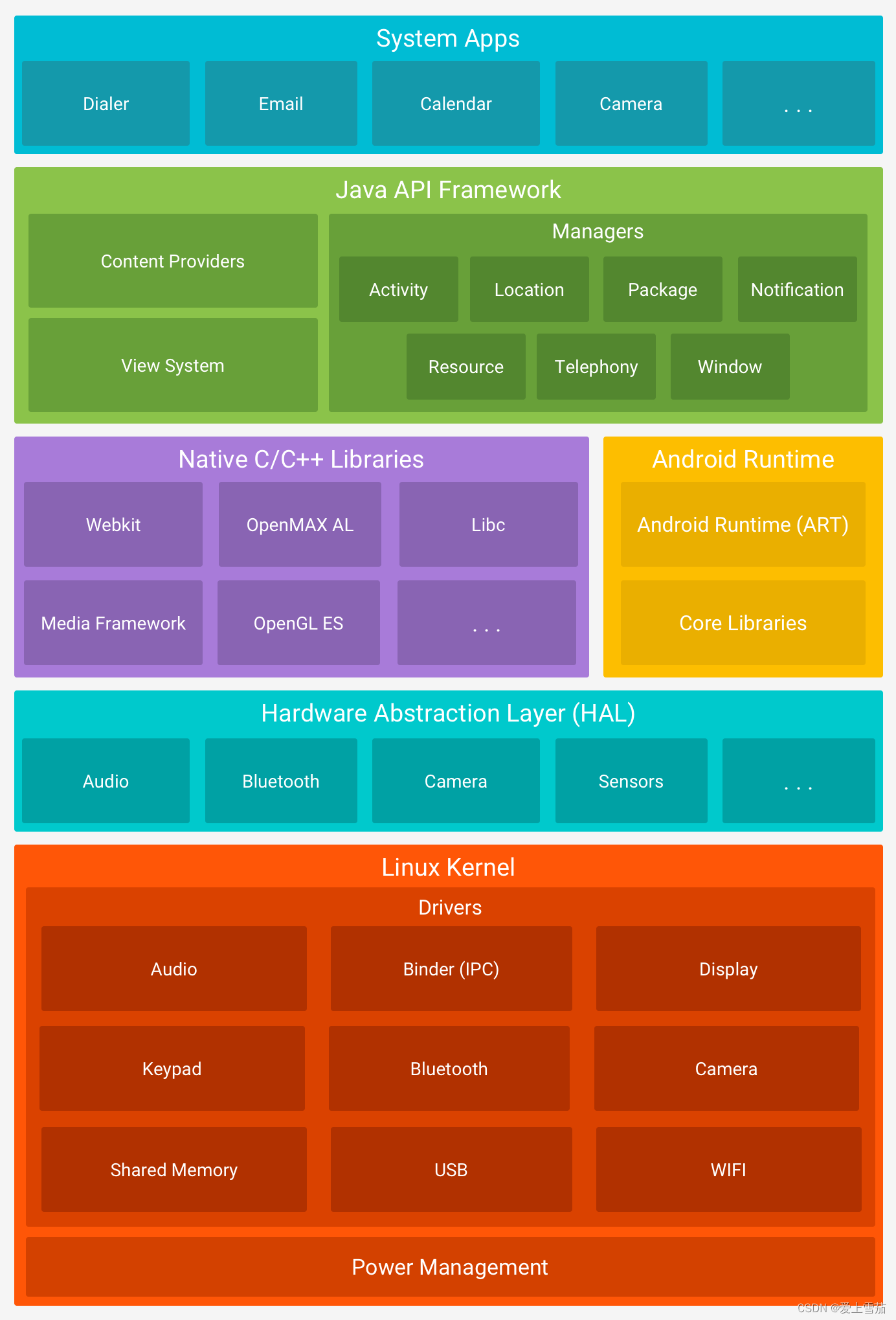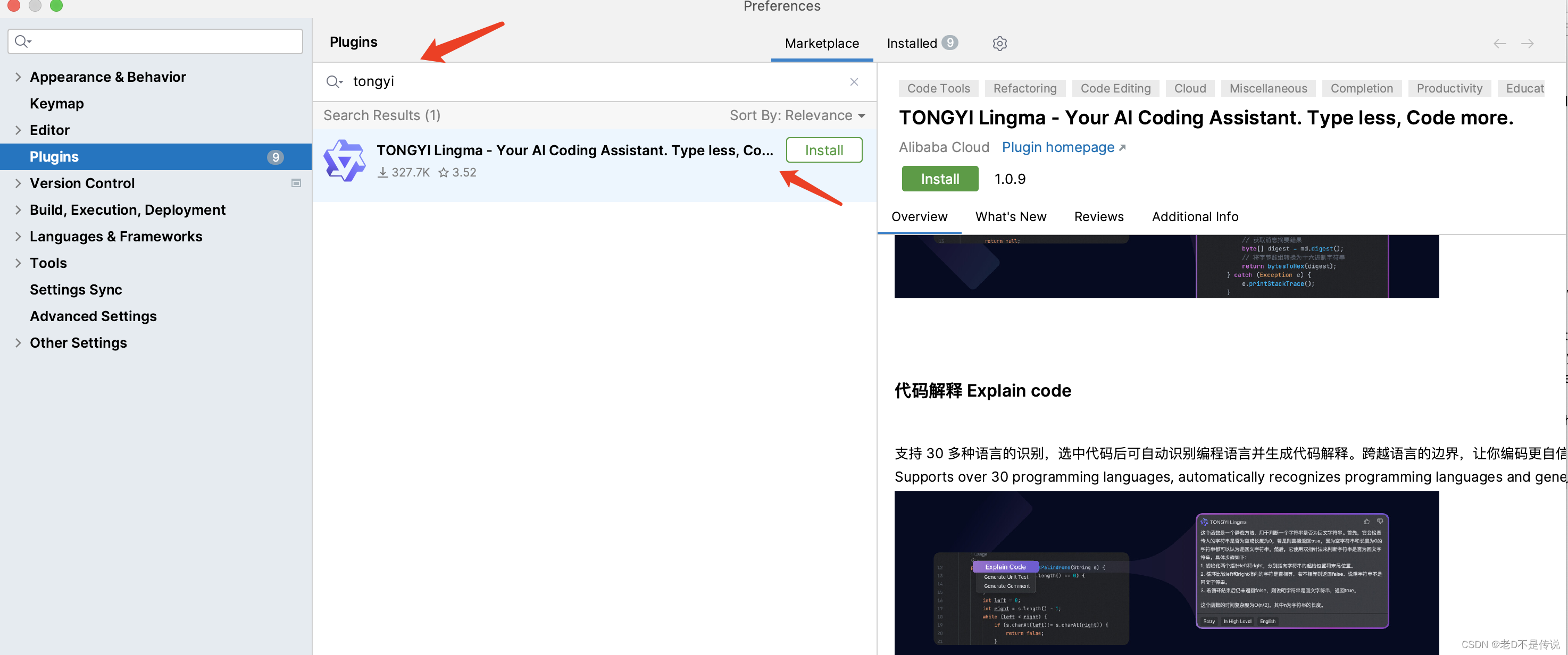Python学习路线 - Python语言基础入门 - Python基础综合案例 - 数据可视化 - 动态柱状图
基础柱状图构建
案例效果
通过pyecharts可以实现数据的动态显示,直观的感受1960~2019年全世界各国GDP的变化趋势
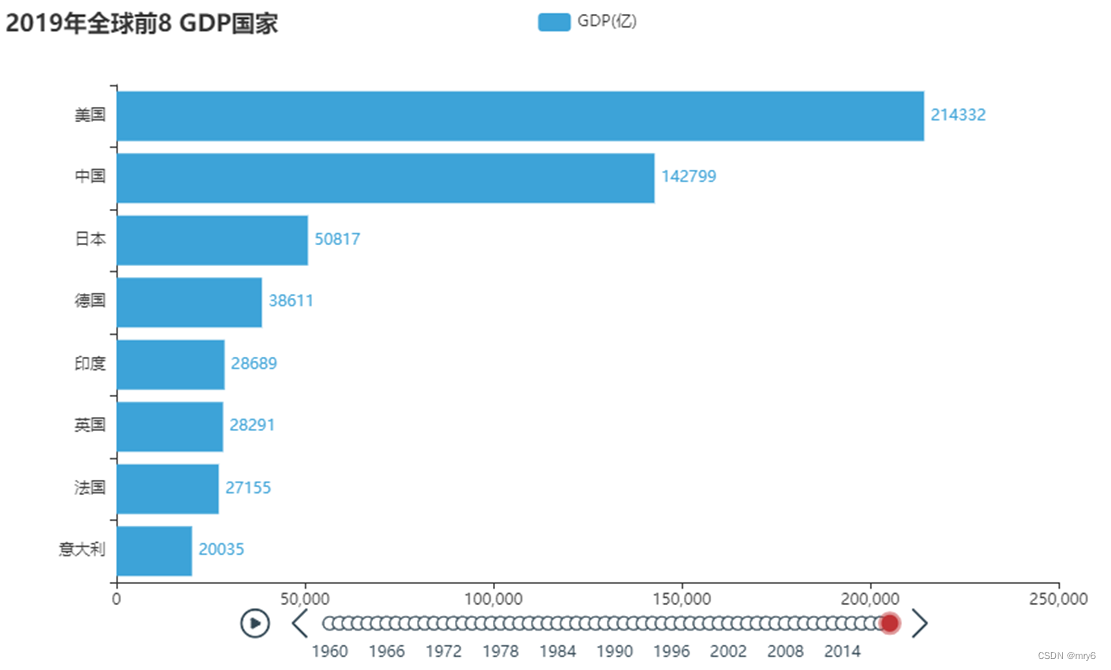
通过Bar构建基础柱状图
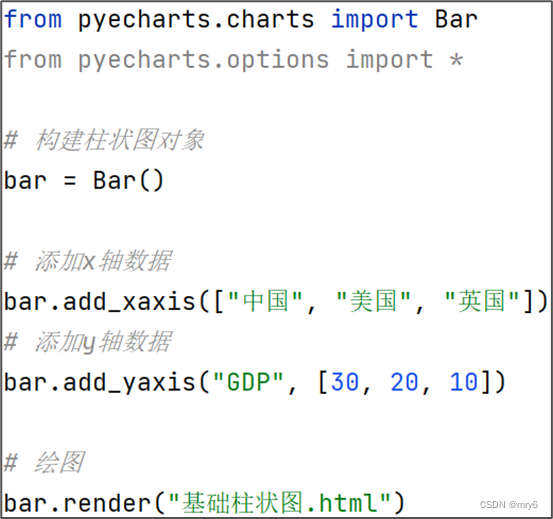
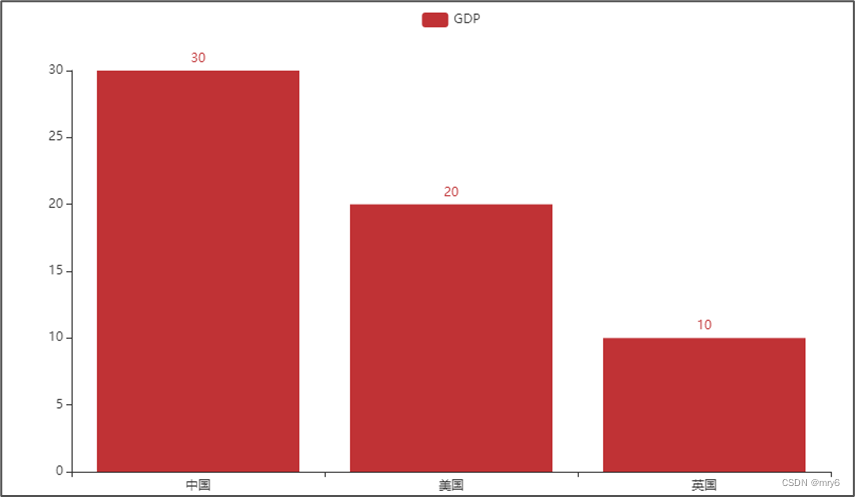
代码演示:
"""
演示基础柱状图的开发
"""
from pyecharts.charts import Bar
# 使用Bar构建基础柱状图
bar = Bar()
# 添加x轴的数据
bar.add_xaxis(["中国", "美国", "英国"])
# 添加y轴的数据
bar.add_yaxis("GDP", [30, 20, 10])
bar.render("基础柱状图.html")

反转x和y轴
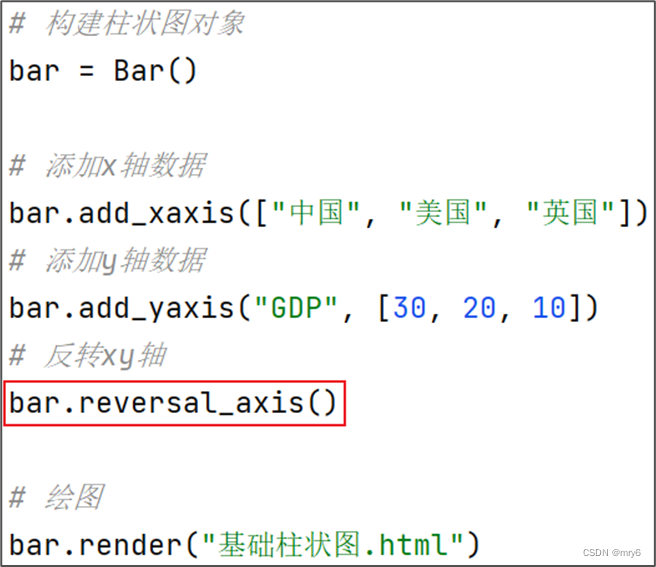
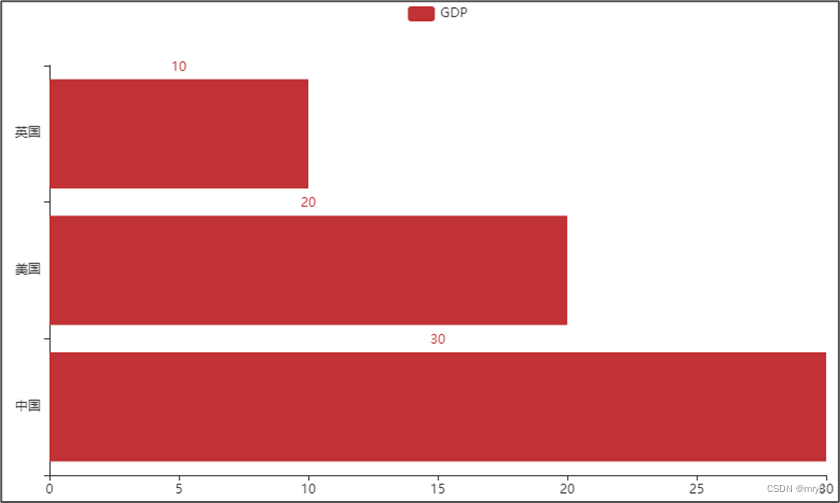
代码示例:
"""
演示基础柱状图的开发
"""
from pyecharts.charts import Bar
# 使用Bar构建基础柱状图
bar = Bar()
# 添加x轴的数据
bar.add_xaxis(["中国", "美国", "英国"])
# 添加y轴的数据
bar.add_yaxis("GDP", [30, 20, 10])
# 反转x轴和y轴
bar.reversal_axis()
bar.render("基础柱状图.html")
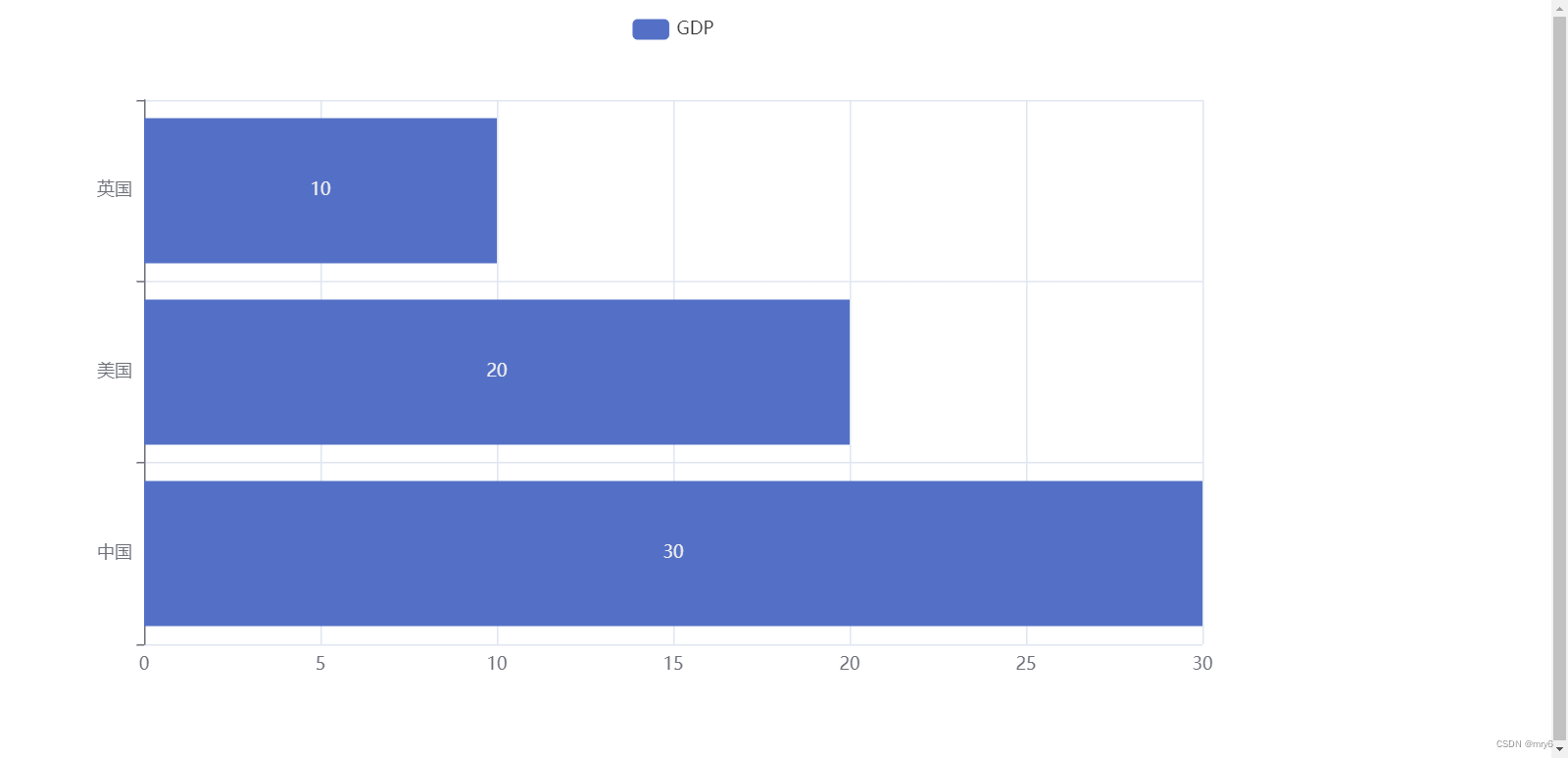
数值标签在右侧
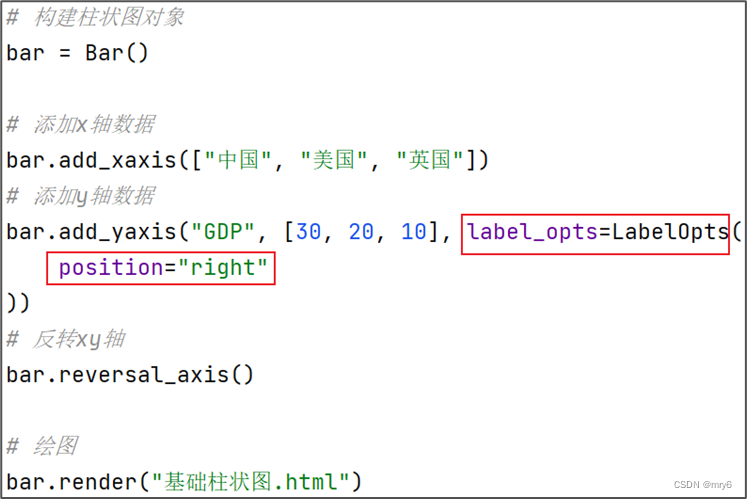
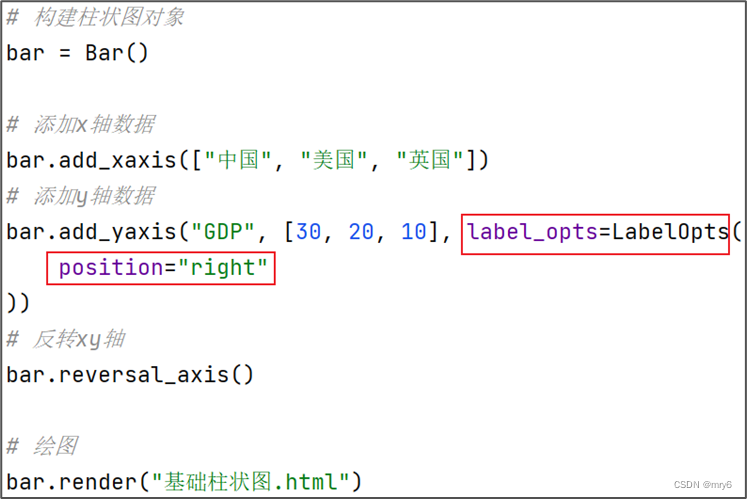

代码示例:
"""
演示基础柱状图的开发
"""
from pyecharts.charts import Bar
from pyecharts.options import LabelOpts
# 使用Bar构建基础柱状图
bar = Bar()
# 添加x轴的数据
bar.add_xaxis(["中国", "美国", "英国"])
# 添加y轴的数据
bar.add_yaxis("GDP", [30, 20, 10], label_opts=LabelOpts(position="right"))
# 反转x轴和y轴
bar.reversal_axis()
# 设置数值标签在右侧
# 绘制
bar.render("基础柱状图.html")
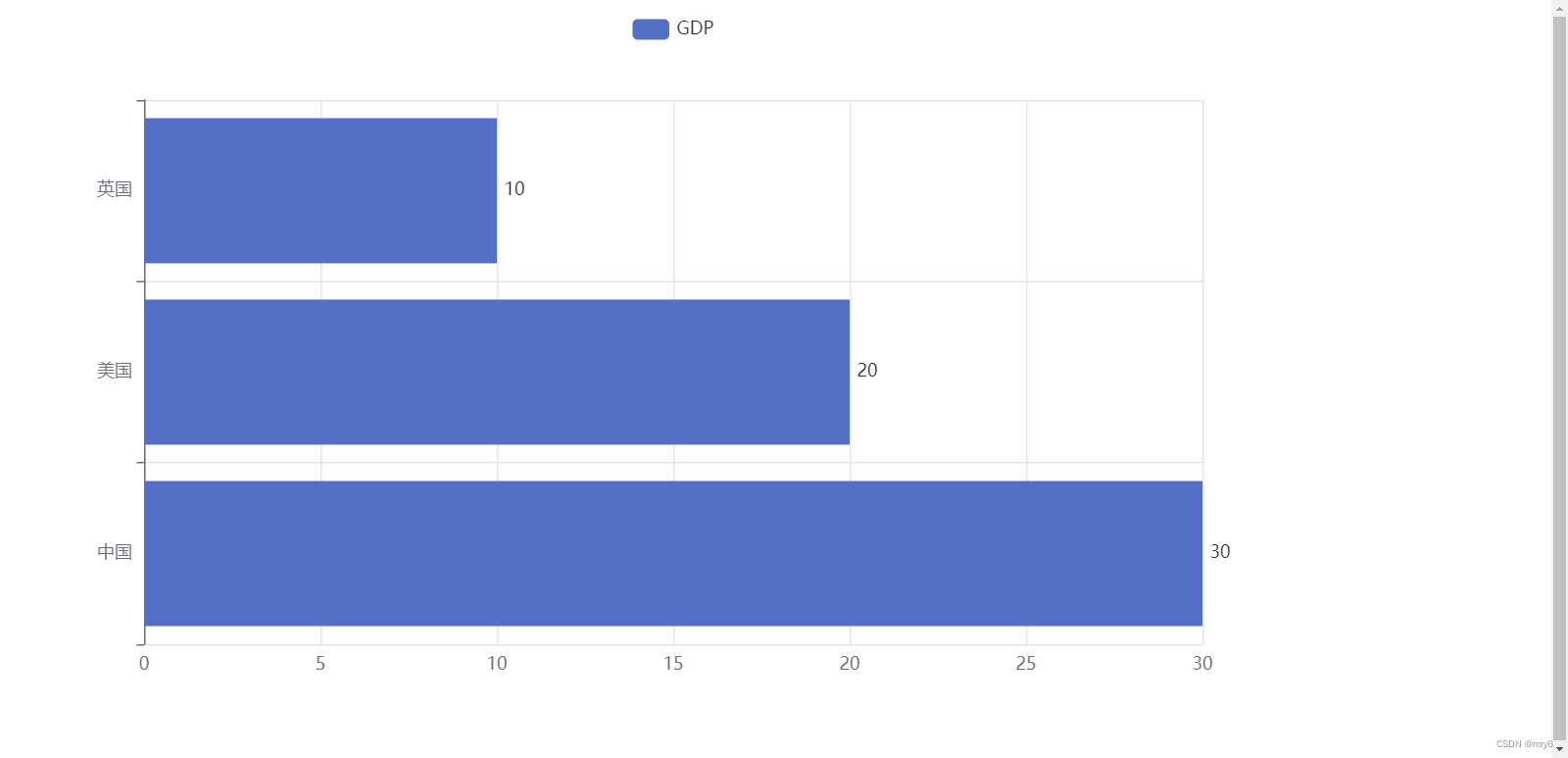
总结:
1.通过Bar()构建一个柱状图对象
2.和折线图一样,通过add_xaxis()和add_yaxis()添加x和y轴数据
3.通过柱状图对象的:reversal_axis(),反转x和y轴
4.通过label_opts=LabelOpts(position=“right”)设置数值标签在右侧显示
基础时间线柱状图绘制
创建时间线
- Timeline() - 时间线
柱状图描述的是分类数据,回答的是每一个分类中【有多少?】这个问题。这是柱状图的主要特点,同时柱状图很难动态的描述一个趋势性的数据。这里pyecharts为我们提供了一种解决方案-时间线
如果说一个Bar、Line对象是一张图表的话,时间线就是创建一个一维的x轴,轴上每一个点就是一个图表对象
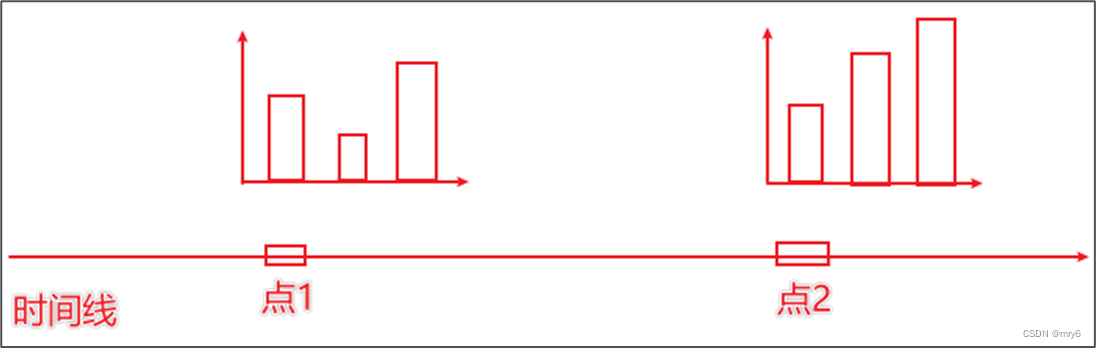
创建时间线
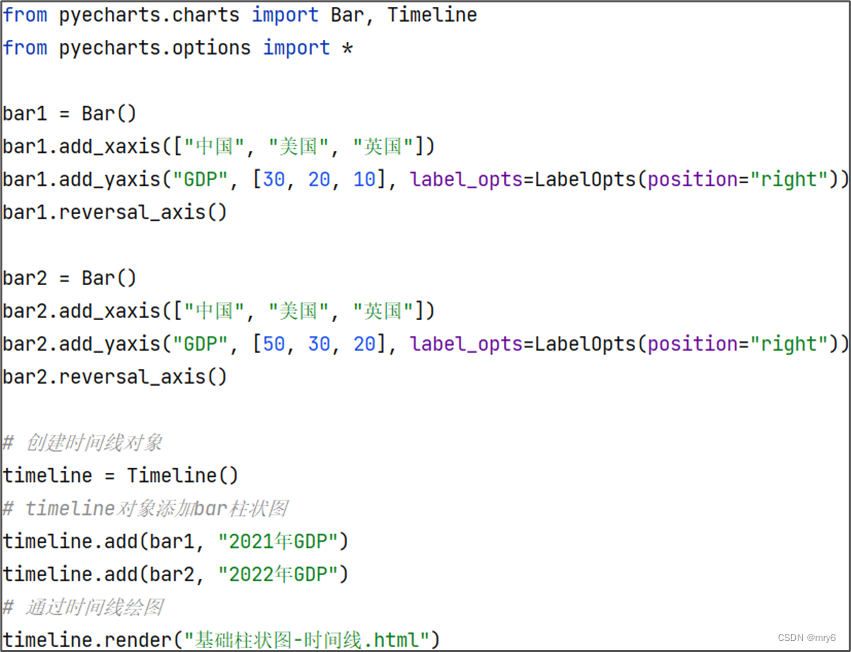
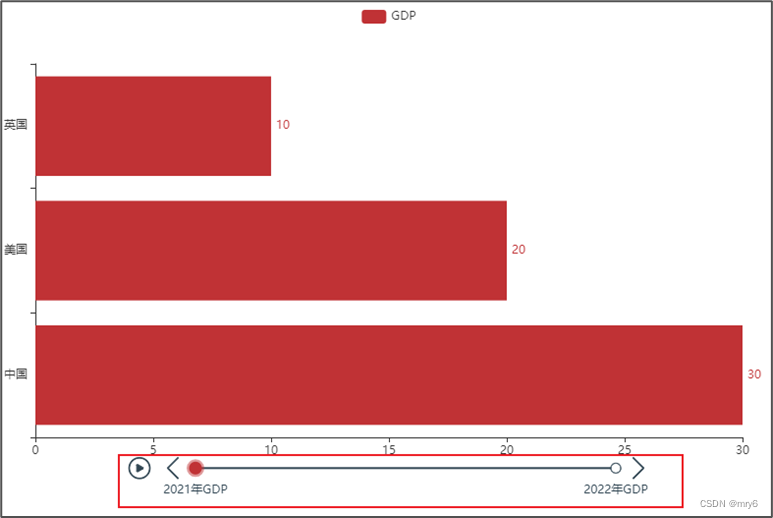
代码演示:
"""
演示带有时间线的柱状图开发
"""
from pyecharts.charts import Bar,Timeline
from pyecharts.options import LabelOpts
bar1 = Bar()
bar1.add_xaxis(["中国", "美国", "英国"])
bar1.add_yaxis("GDP", [30, 30, 10], label_opts=LabelOpts(position="right"))
bar1.reversal_axis()
bar2 = Bar()
bar2.add_xaxis(["中国", "美国", "英国"])
bar2.add_yaxis("GDP", [50, 50, 20], label_opts=LabelOpts(position="right"))
bar2.reversal_axis()
bar3 = Bar()
bar3.add_xaxis(["中国", "美国", "英国"])
bar3.add_yaxis("GDP", [70, 60, 50], label_opts=LabelOpts(position="right"))
bar3.reversal_axis()
# 构建时间线对象
timeline = Timeline()
# 在时间线内添加柱状图对象
timeline.add(bar1, "点1")
timeline.add(bar2, "点2")
timeline.add(bar3, "点3")
# 绘图是用时间线对象绘图,而不是bar对象
timeline.render("基础时间线柱状图.html")
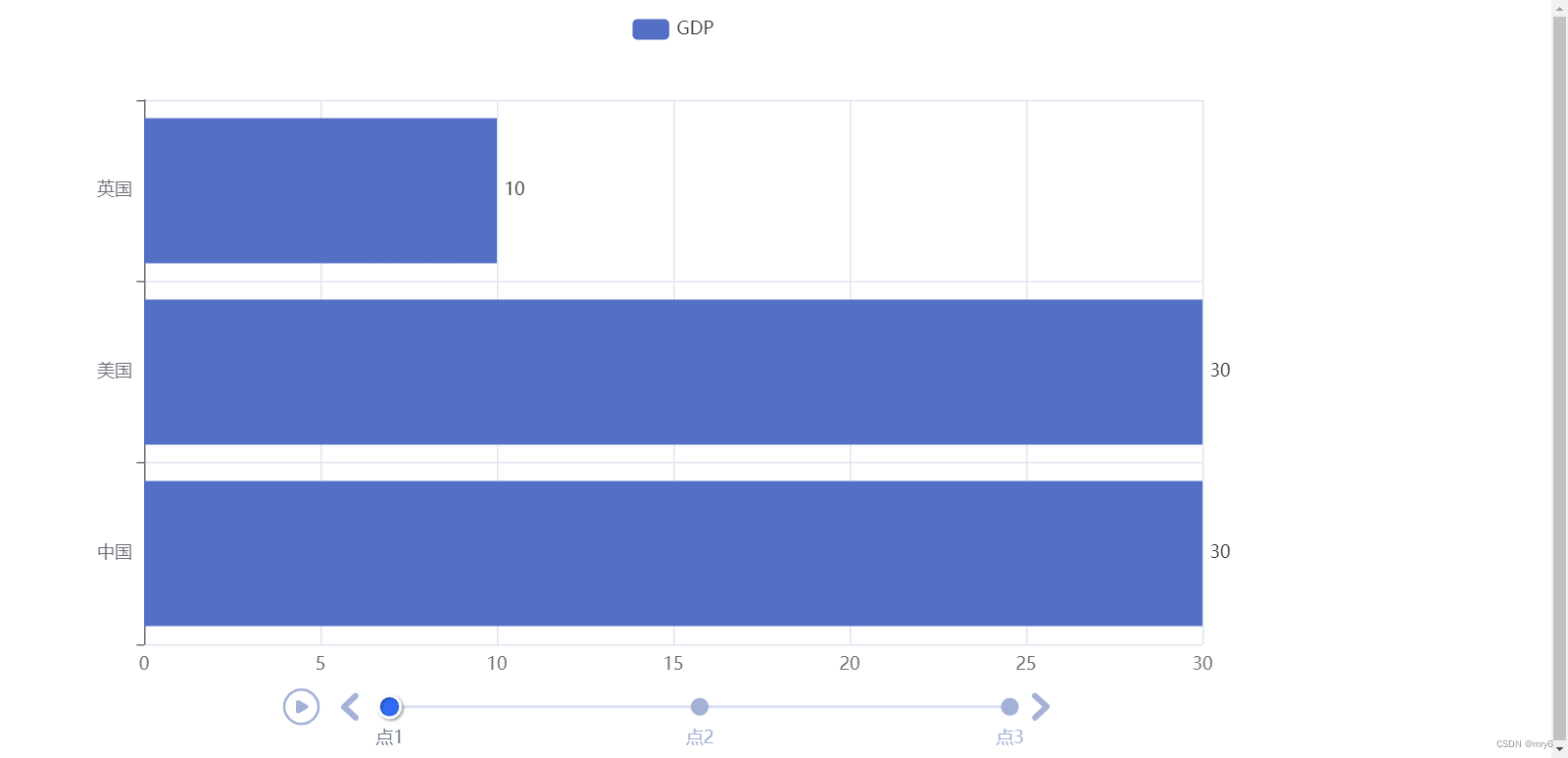
自动播放
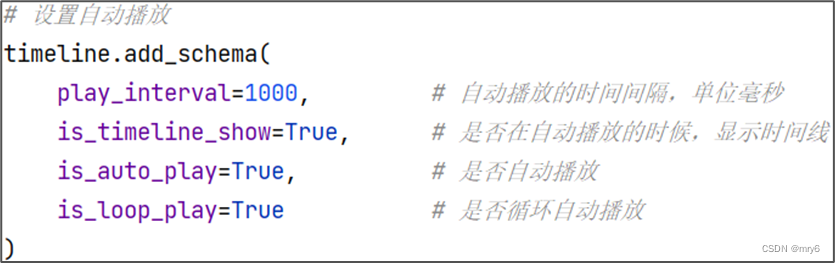
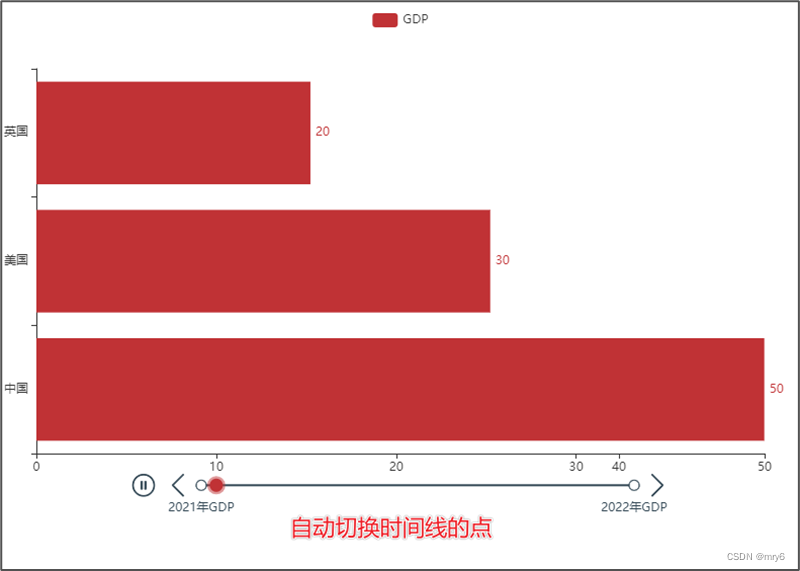
代码演示:
"""
演示带有时间线的柱状图开发
"""
from pyecharts.charts import Bar,Timeline
from pyecharts.options import LabelOpts
bar1 = Bar()
bar1.add_xaxis(["中国", "美国", "英国"])
bar1.add_yaxis("GDP", [30, 30, 10], label_opts=LabelOpts(position="right"))
bar1.reversal_axis()
bar2 = Bar()
bar2.add_xaxis(["中国", "美国", "英国"])
bar2.add_yaxis("GDP", [50, 50, 20], label_opts=LabelOpts(position="right"))
bar2.reversal_axis()
bar3 = Bar()
bar3.add_xaxis(["中国", "美国", "英国"])
bar3.add_yaxis("GDP", [70, 60, 50], label_opts=LabelOpts(position="right"))
bar3.reversal_axis()
# 构建时间线对象
timeline = Timeline()
# 在时间线内添加柱状图对象
timeline.add(bar1, "点1")
timeline.add(bar2, "点2")
timeline.add(bar3, "点3")
# 自动播放设置
timeline.add_schema(
play_interval=1000,
is_timeline_show=True,
is_auto_play=True,
is_loop_play=True
)
# 绘图是用时间线对象绘图,而不是bar对象
timeline.render("基础时间线柱状图.html")

时间线设置主题

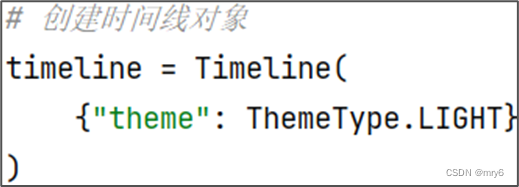
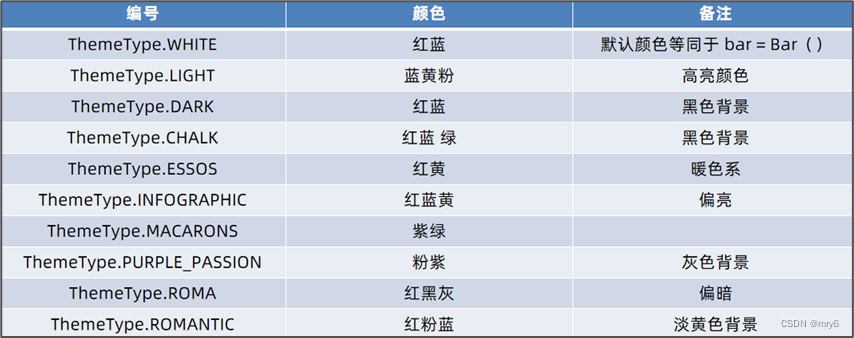
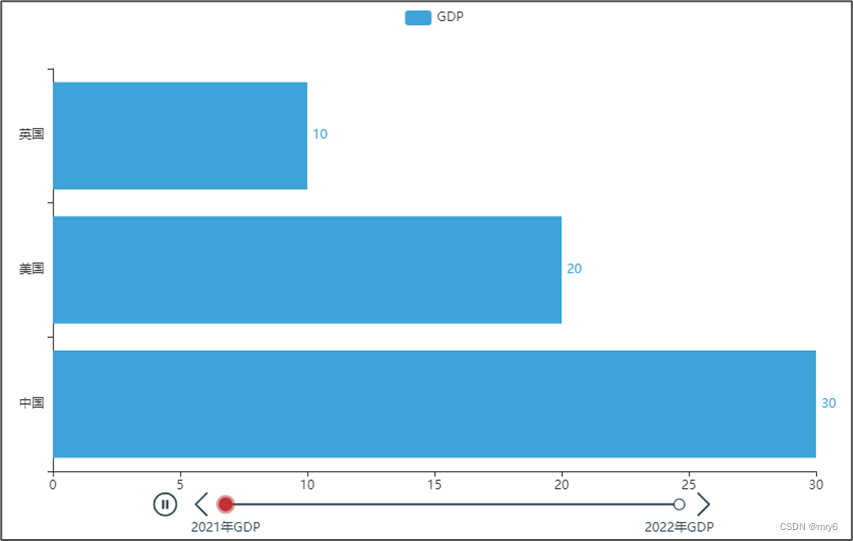
代码示例:
"""
演示带有时间线的柱状图开发
"""
from pyecharts.charts import Bar,Timeline
from pyecharts.options import LabelOpts
from pyecharts.globals import ThemeType
bar1 = Bar()
bar1.add_xaxis(["中国", "美国", "英国"])
bar1.add_yaxis("GDP", [30, 30, 10], label_opts=LabelOpts(position="right"))
bar1.reversal_axis()
bar2 = Bar()
bar2.add_xaxis(["中国", "美国", "英国"])
bar2.add_yaxis("GDP", [50, 50, 20], label_opts=LabelOpts(position="right"))
bar2.reversal_axis()
bar3 = Bar()
bar3.add_xaxis(["中国", "美国", "英国"])
bar3.add_yaxis("GDP", [70, 60, 50], label_opts=LabelOpts(position="right"))
bar3.reversal_axis()
# 构建时间线对象
timeline = Timeline({
"theme" : ThemeType.WHITE}) # 主题设置
# 在时间线内添加柱状图对象
timeline.add(bar1, "点1")
timeline.add(bar2, "点2")
timeline.add(bar3, "点3")
# 自动播放设置
timeline.add_schema(
play_interval=1000,
is_timeline_show=True,
is_auto_play=True,
is_loop_play=True
)
# 绘图是用时间线对象绘图,而不是bar对象
timeline.render("基础时间线柱状图.html")
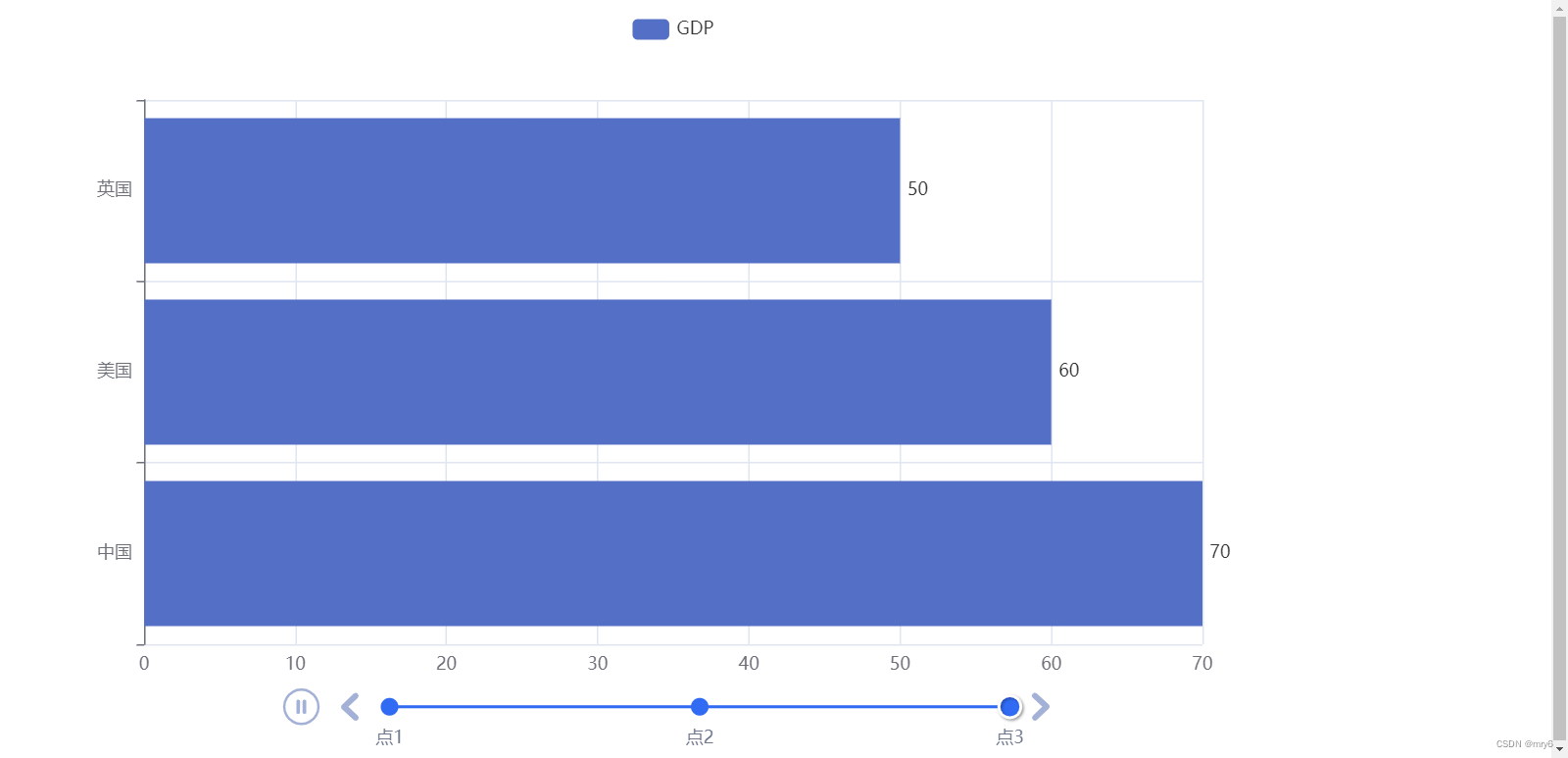
总结:
1.什么是时间线?
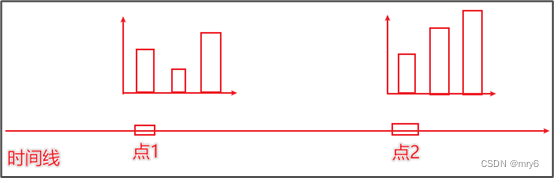
from pyecharts.charts import Timeline
timeline = Timeline()
2.自动播放

3.如何设置主题
timeline = Timeline({“theme”: ThemeType.LIGHT})
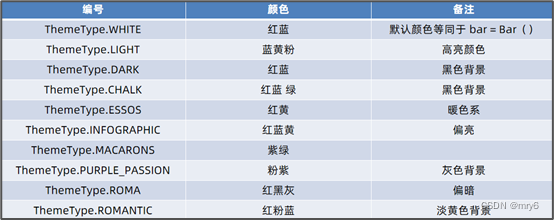
动态GDP柱状图绘制
需求分析
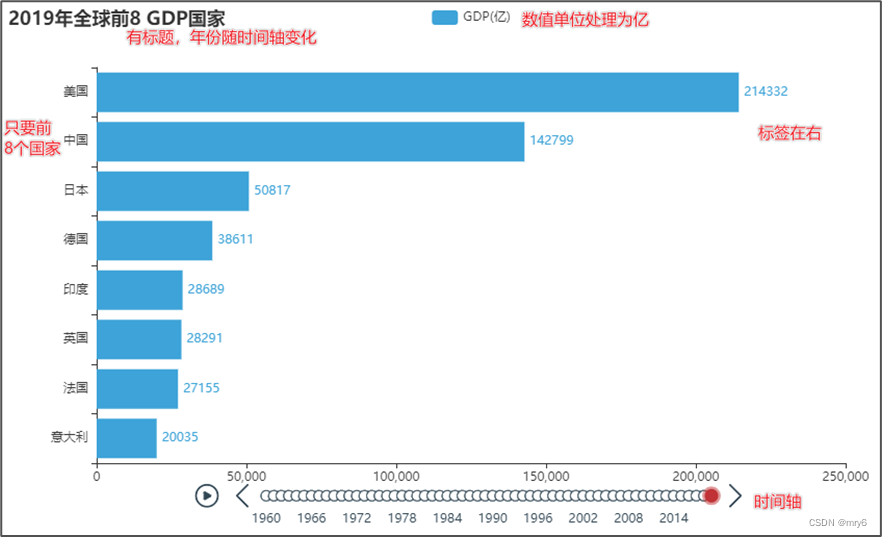
简单分析后,发现最终效果图中需要:
1.GDP数据处理为亿级
2.有时间轴,按照年份为时间轴的点
3.x轴和y轴反转,同时每一年的数据只要前8名国家
4.有标题,标题的年份会动态更改
5.设置了主题为LIGHT
列表的sort方法
在前面我们学习过sorted函数,可以对数据容器进行排序。
在后面的数据处理中,我们需要对列表进行排序,并指定排序规则,sorted函数就无法完成了。
我们补充学习列表的sort方法。
使用方式:
列表.sort(key=选择排序依据的函数, reverse=True|False)
- 参数key,是要求传入一个函数,表示将列表的每一个元素都传入函数中,返回排序的依据
- 参数reverse,是否反转排序结果,True表示降序,False表示升序
带名函数形式
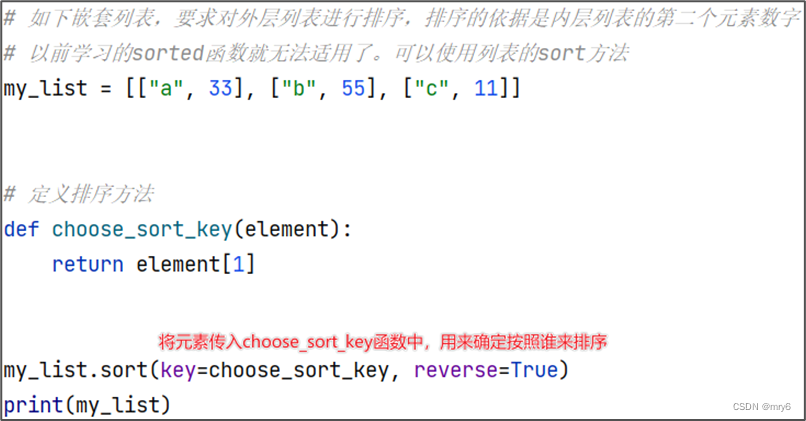
匿名lambda形式
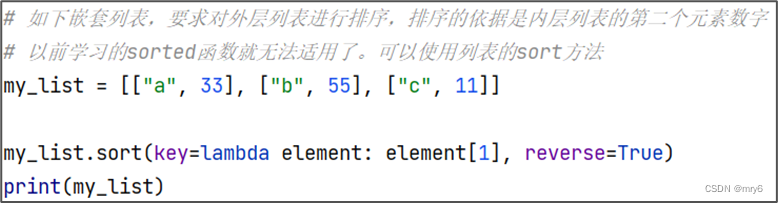

代码示例:
"""
扩展列表的sort方法
在学习了将函数作为参数传递后,我们可以学习列表的sort方法来对列表进行自定义排序
"""
# 准备列表
my_list = [["a", 33], ["b", 55], ["c", 11]]
# 排序,基于带名函数
def choose_sort_key(element):
return element[1]
# my_list.sort(key=choose_sort_key, reverse=True)
# 排序,基于lambda匿名函数
my_list.sort(key=lambda element: element[1], reverse=True)
print(my_list)
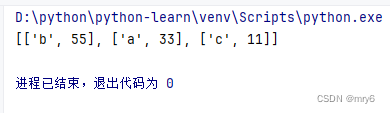
处理数据
读取数据,删除第一条数据

将数据转换为字典存储,格式为:
{ 年份: [ [国家, gdp], [国家,gdp], … ], 年份: [ [国家, gdp], [国家,gdp], … ], … }
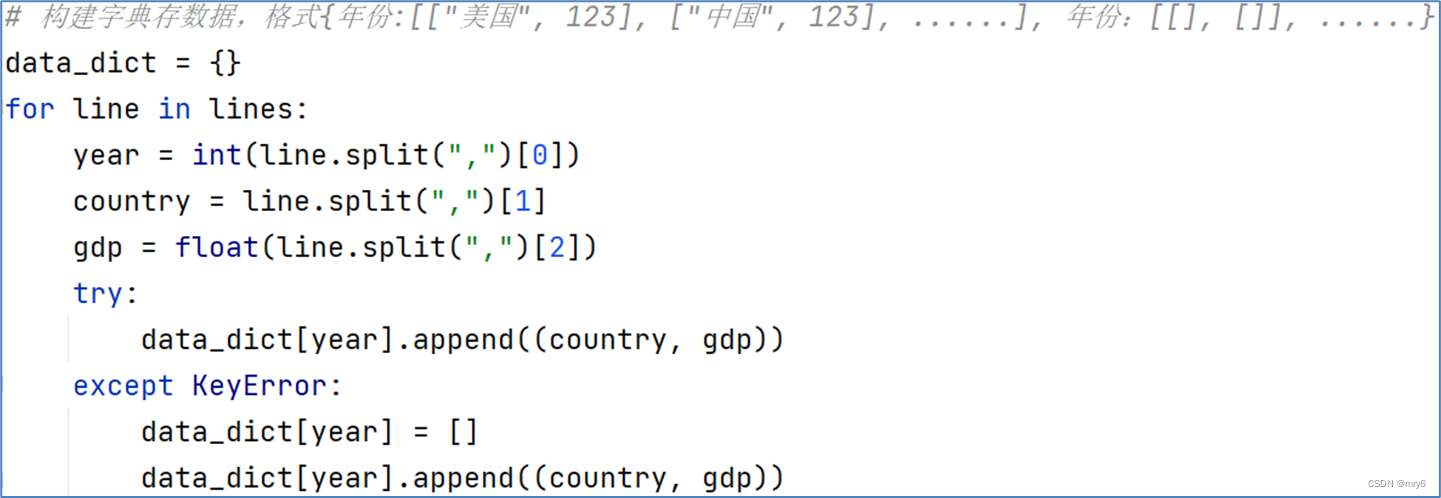
准备时间线
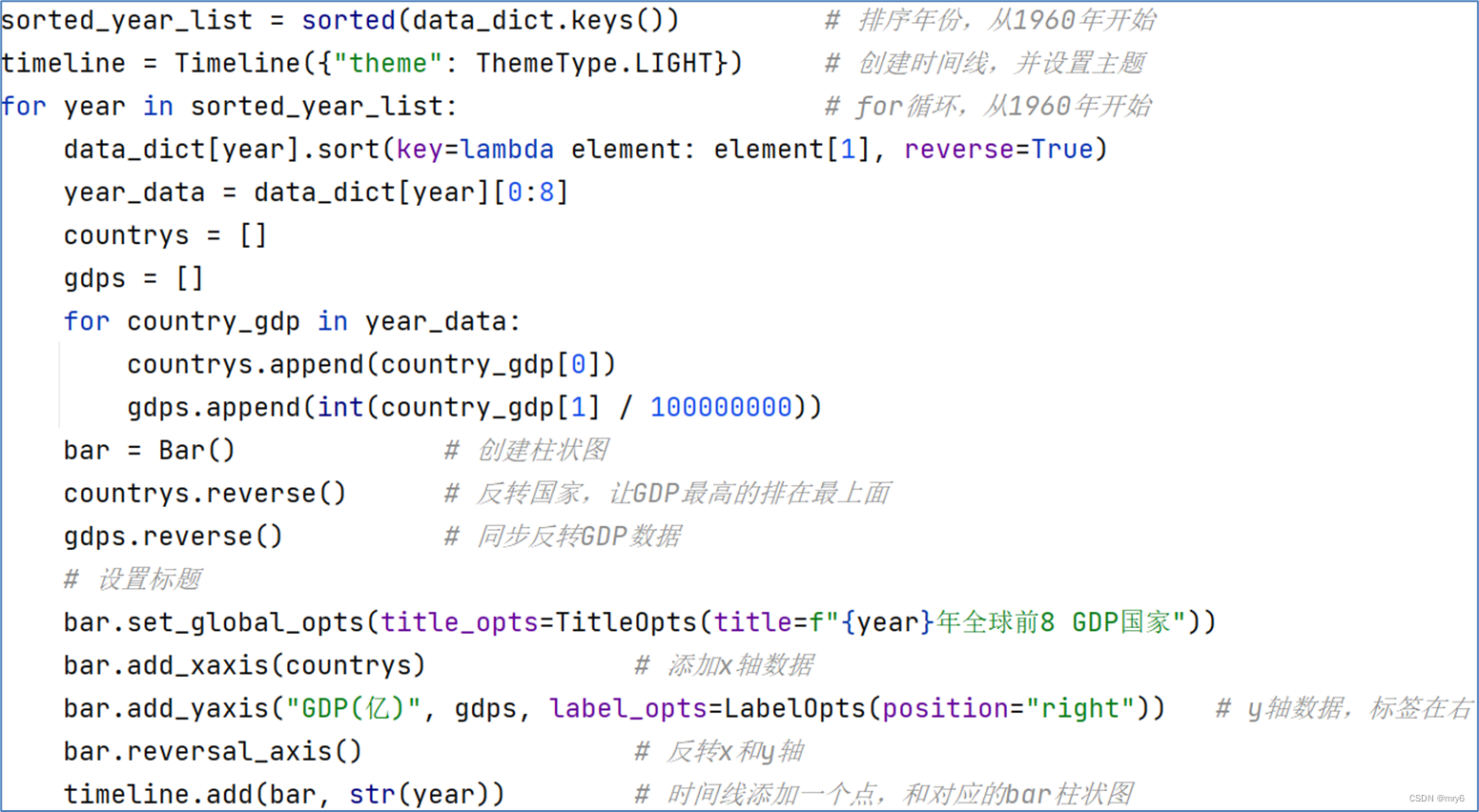
自动播放和绘图
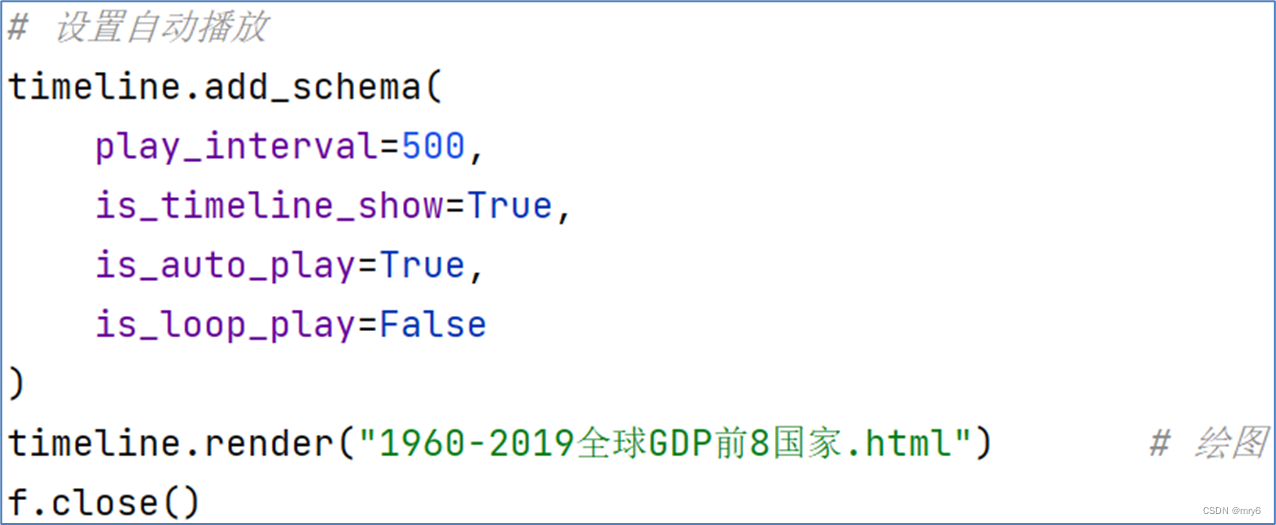
最终结果

代码示例:
"""
演示第三个图表:GDP动态柱状图开发
"""
from pyecharts.charts import Bar,Timeline
from pyecharts.options import *
from pyecharts.globals import ThemeType
# 读取数据
f = open("D:/python/可视化案例数据/动态柱状图数据/1960-2019全球GDP数据.csv", "r", encoding="GB2312")
data_lines = f.readlines()
print(type(data_lines))
# print(data_lines)
# 关闭文件
f.close()
# 删除第一条数据
data_lines.pop(0)
# 将数据转换为字典存储,格式为:
# {
年份: [ [国家, gdp], [国家,gdp], ...... ], 年份: [ [国家, gdp], [国家,gdp], ...... ], ...... }
# {
1960: [ [美国, 123], [中国,321], ...... ], 1961: [ [美国, 123], [中国,321], ...... ], ...... }
# 先定义一个字典对象
data_dict = {
}
for line in data_lines:
year = int(line.split(",")[0]) # 年份
country = line.split(",")[1] # 国家
gdp = float(line.split(",")[2]) # gdp数据
# 如何判断字典里面有没有指定的key呢?
try:
data_dict[year].append([country, gdp])
except KeyError:
data_dict[year] = []
data_dict[year].append([country, gdp])
# print(data_dict)
# 创建时间线对象
timeline = Timeline({
"theme": ThemeType.WHITE})
# 排序年份
sorted_year_list = sorted(data_dict.keys())
for year in sorted_year_list:
data_dict[year].sort(key=lambda element: element[1], reverse=True)
# 取出本年份前8名的国家
year_data = data_dict[year][0:8]
x_data = []
y_data = []
for country_gdp in year_data:
x_data.append(country_gdp[0]) # x轴添加国家
y_data.append(country_gdp[1] / 100000000) # y轴添加gdp数据
# 构建柱状图
bar = Bar()
x_data.reverse()
y_data.reverse()
bar.add_xaxis(x_data)
bar.add_yaxis("GDP(亿)", y_data, label_opts=LabelOpts(position="right"))
# 反转x轴和y轴
bar.reversal_axis()
# 设置每一年的图表的标题
bar.set_global_opts(title_opts=TitleOpts(title=f"{year}年全球前8GDP数据"))
timeline.add(bar, str(year))
# 设置时间线自动播放
timeline.add_schema(
play_interval=1000,
is_timeline_show=True,
is_auto_play=True,
is_loop_play=False
)
# 绘制
timeline.render("1960-2019全球GDP前8国家.html")